从故障中恢复Ubuntu系统:专家推荐的7个最佳实践!
发布时间: 2024-12-12 05:35:48 阅读量: 9 订阅数: 11 


Ubuntu备份与恢复:数据安全的最佳实践
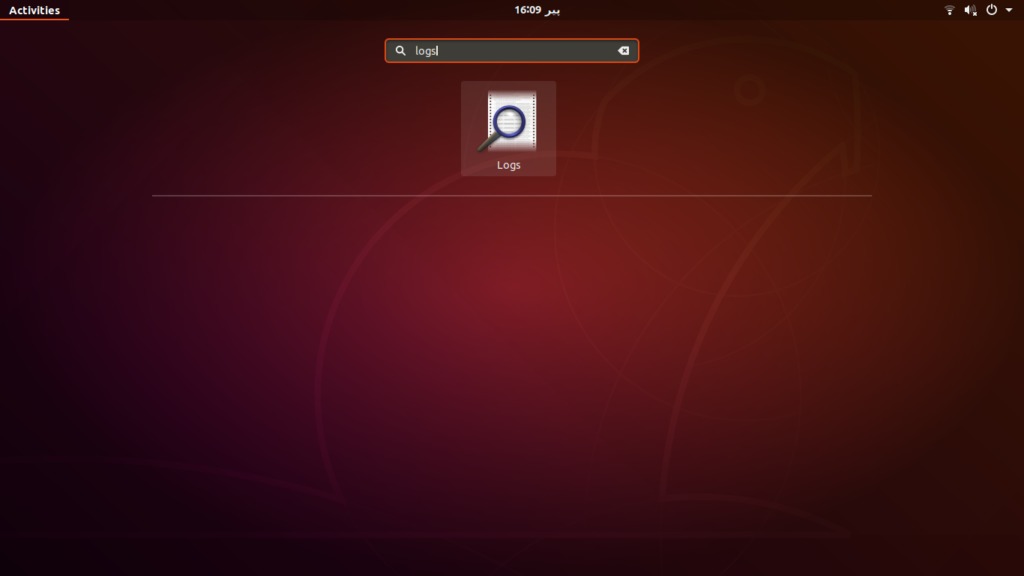
# 1. Ubuntu系统故障恢复概览
在当今数字化时代,IT基础设施的稳定运行对于企业至关重要。Ubuntu系统作为广泛使用的Linux发行版,其故障恢复能力是系统管理员和技术支持人员必须掌握的核心技能之一。本章将概述Ubuntu系统故障恢复的重要性,提供一个全面的恢复流程框架,并对后续章节内容做简要介绍,使读者能够对故障恢复有一个宏观的认识,并期待深入了解具体的恢复技巧和策略。
本章将覆盖关键点包括:
- 故障恢复的必要性以及它在日常运维中的重要地位。
- 系统故障的定义,以及它可能对企业业务连续性造成的影响。
- 预览接下来章节中将要深入讨论的故障诊断、备份还原、高级技巧和灾难恢复计划等内容。
## 1.1 Ubuntu系统故障的类型
Ubuntu系统故障可大致分为两类:软件故障和硬件故障。软件故障通常是由于配置错误、系统更新失败或者软件包损坏导致的。硬件故障则可能是由于硬盘损坏、内存条故障或者电源问题引发的。正确识别故障类型是选择适当恢复策略的第一步。
## 1.2 故障恢复的目标
故障恢复的主要目标是将系统从错误状态恢复正常工作状态。这一过程包括最小化数据丢失、缩短系统离线时间以及防止故障再次发生。理解这一点有助于在处理故障时保持清晰的目标导向。
在接下来的章节中,我们将深入探讨如何诊断故障、采取何种恢复策略、备份的重要性和最佳实践,以及如何制定灾难恢复计划,确保IT环境的高可用性和稳定性。
# 2. 故障诊断和分析技巧
## 2.1 Ubuntu系统的启动过程解析
### 2.1.1 引导加载器和内核初始化
当计算机启动时,引导加载器(Bootloader)是首先启动的程序,它负责加载操作系统的核心组件——内核(Kernel)。在Ubuntu系统中,最常见的引导加载器是GRUB(GRand Unified Bootloader)。当系统开机,GRUB会显示启动菜单,让用户选择要启动的操作系统。选择后,GRUB加载内核到内存中,并将控制权交给内核。
内核初始化阶段,内核接管CPU、内存以及其他硬件设备的管理。内核加载必要的驱动模块,设置设备,以及配置系统运行所需的基本服务。如果在内核初始化阶段出现问题,系统可能无法正常启动,或者在启动过程中崩溃。
### 2.1.2 系统服务和运行级别的检查
Ubuntu系统在内核初始化之后,会进入一系列系统服务的启动阶段,也称为"运行级别"。运行级别决定了系统启动后处于什么状态,例如,运行级别3是多用户模式,没有图形界面,而运行级别5则启动到多用户图形界面模式。
在这一阶段,系统服务会按照配置文件(如`/etc/init.d/`目录下的脚本或`/etc/systemd/system/`和`/lib/systemd/system/`下的服务单元文件)被顺序启动。如果系统服务启动失败,系统可能无法完全启动,或者某些功能无法使用。常见的管理运行级别和服务的方法是使用`systemctl`或`service`命令。
## 2.2 故障分析的基本方法
### 2.2.1 使用日志文件定位问题源头
日志文件是诊断系统问题的宝贵资源。Ubuntu系统中,最常用的日志文件由`rsyslogd`服务管理,并存储在`/var/log/`目录下。常见的日志文件包括`auth.log`(认证日志)、`syslog`(系统日志)、`dmesg`(内核消息)等。
定位问题的源头通常包括查看`/var/log/syslog`或`/var/log/dmesg`。使用`grep`命令可以帮助快速定位特定错误信息,例如:
```bash
grep "error" /var/log/syslog
```
这个命令会在`syslog`文件中搜索包含"error"的行,并将匹配的行打印出来。
### 2.2.2 系统状态的评估和监测技术
评估系统状态的一个常用工具是`top`命令,它可以提供系统资源的实时视图,包括CPU使用率、内存使用情况和运行中的进程信息。另一个有用的命令是`htop`,它是`top`的增强版,提供了更直观的界面和更多功能。
```bash
htop
```
运行`htop`后,可以直观地看到每个进程的CPU和内存使用情况,还可以实时监测系统的健康状态。如果发现异常,可以进一步使用`strace`命令跟踪系统调用和信号,这对于定位性能瓶颈或者系统调用相关的故障很有帮助。
```bash
strace -p <process_id>
```
这个命令会输出指定进程`<process_id>`的系统调用和信号。
## 2.3 故障报告和社区支持
### 2.3.1 如何编写和提交故障报告
当面对无法解决的系统故障时,编写和提交故障报告是寻求帮助的有效途径。一个良好的故障报告应该包括:问题描述、发生问题的时间、系统配置信息、已经尝试的解决步骤以及任何相关的错误消息或日志。
错误消息或日志应该经过适当的整理,并且只包含与问题最相关的部分。可以使用附件上传日志文件,但要注意保护隐私和敏感信息。故障报告的标题应该简洁明了,能够准确反映出问题的性质。
### 2.3.2 利用论坛和社区资源进行故障解决
Ubuntu社区是一个宝贵资源,提供了大量的信息和专业知识。Ubuntu论坛(https://ubuntuforums.org/)是进行故障解决的首选平台,用户可以在相应版块发帖寻求帮助。此外,Ubuntu中文论坛(https://forum.ubuntu.org.cn/)为中文用户提供了一个交流的场所。
在发帖时,应该遵循"问题-解决方案-结果"(PSR)的格式,这样可以帮助他人更快地理解问题,并提供有效的帮助。同时,要保持礼貌和耐心,与社区成员进行良好互动。
# 3. 系统备份和还原策略
## 3.1 Ubuntu系统备份的重要性及方法
### 3.1.1 选择合适的备份策略
备份是任何灾难恢复计划的基础。在选择备份策略时,必须考虑数据的重要性、备份频率、备份数据量以及预算等因素。备份策略主要分为全备份、增量备份和差异备份。
全备份是在特定时间点复制整个系统或选定数据的过程。它适用于首次备份,或当数据集不大且更新不频繁时。全备份的优点是可以快速恢复,缺点是占用存储空间大,且备份耗时。
增量备份只备份自上次任何类型的备份以来发生变化的数据。与全备份相比,它大大减少了备份所需时间和空间。其缺点是恢复过程相对复杂和耗时,因为你需要按照备份顺序逐个应用增量备份。
差异备份介于全备份和增量备份之间,它备份自上次全备份以来所有发生变化的数据。差异备份的恢复比增量备份简单,但占用的存储空间和备份时间却比增量备份多。
### 3.1.2 使用备份工具和服务
Ubuntu提供了多种备份工具,例如`rsync`、`Déjà Dup`、`Back In Time`等。使用这些工具可以帮助你轻松地执行备份任务,并且可以通过设置定时任务(cron jobs)定期自动执行。
对于系统管理员来说,`rsync`是一个强大的命令行工具,它可以同步文件和文件夹到本地或远程位置,支持增量备份。`Déjà Dup`提供了一个图形用户界面,用于进行备份和还原,它支持定时备份和加密备份。
这些工具和服务的选择依赖于你的具体需求和备份策略。例如,如果你更喜欢图形界面和自动化的解决方案,那么`Déjà Dup`可能是个不错的选择。反之,如果你需要更
0
0






